De bedste Chromebooks, du kan købe, 2017 udgave

Chromebooks er brugt af "bare en browser" -skimmel og bliver legitime bærbare computere, mens de engang betragtes som en nyhed fra mange tech entusiaster. De er komplette, lette maskiner, der kan gøre alt mest brugere, har brug for dem til at gøre. Bedst af alt er de mere sikre og ofte mere overkommelige end konkurrencen.
Fordi de har opnået en sådan popularitet, er der masser af Chromebooks at vælge imellem på dette tidspunkt. Der er ingen mangel på valg, fra de dårlige forhandlere til ultra high-end premium segmentet. Selvom det er en god ting, er det også svært at finde den rigtige for dig. Så vi har plukket den nuværende fløde af afgrøden på forskellige prispunkter for at hjælpe dig med at indsnævre den søgning.
Er en Chromebook rigtig for mig?
Før vi ser på nogle af de bedste 'Bøger på markedet i dag , er der en stor forhindring, du skal springe: Er en Chromebook endog en mulig mulighed for dig?
Kort sagt: Det afhænger.
Du skal se nærmere på, hvordan du rent faktisk bruger din computer til at foretage opkaldet . Det største spørgsmål, tror jeg, er: bor du i browseren? Hvis Chrome er din mest anvendte app og 95 + procent af det, du gør på computeren, drejer det sig om Chrome, så fungerer en Chromebook udroligt godt for dig. Der er mere end sandsynligt, at Chrome-baserede apps dækker de andre fem procent af dine computerbehov, men det er noget, du skal gøre lidt af.
Den anden halvdel er hardware. Tænk på dine eksterne enheder eller noget andet, du plugger ind i computeren. De fleste printere og scannere fungerer uden problemer med en Chromebook, men du kan ikke gøre visse ting, f.eks. Synkronisere dine iPhone-data til din lokale harddisk. Ingen iTunes betyder ingen lokal adgang, som kan være en aftale breaker for nogle brugere.
Tilsvarende, og dette kan gå uden at nævne (men jeg gør det alligevel), du skal holde dine forventninger i tjek. Du vil ikke lave hardcore-video eller billedredigering på en Chromebook. Ikke alene er hardware simpelthen for begrænset til dette, men der er heller ikke meget i vejen for software lige nu heller. Gør mig ikke forkert - mindre billedjusteringer er helt sikkert mulige (og endda nemme) på en Chromebook, men hvis du gør dette meget , kan du måske se andre steder.
Hvis du kommer til at bruge noget mere end $ 500 på en bærbar computer, du kan måske bedre se i den nedre ende af Windows-maskiner - igen, du bliver nødt til at holde dine forventninger i kontrollen når det kommer til rå strøm, men de vil i det mindste være mere alsidige.
Med det sagt har Chromebooks helt sikkert fyldt en anden niche på elektronikmarkedet, at ingen af os vidste, at vi ønskede, indtil Google sagde, at vi kunne få det. Disse bærbare computere er en konstant udviklende serie af overkommelige og robuste produktivitetsmaskiner, der hurtigt kan glide ud fra en dokumentmappe eller rygsæk, starte op øjeblikkeligt fra søvn og få os til at skrive eller swiping om sekunder.
Og i min erfaring, hvis en Chromebook er rigtigt for dig, du vil absolut elske det.
De bedste Chromebooks på et budget (Sub- $ 300)
Der er mange overkommelige Chromebooks derude - nogle så lave som $ 99 ! Når det er sagt, får du det, du betaler for i det sub-$ 150 prispunkt, så medmindre du virkelig vil se budget, vil jeg anbefale at holde dig væk fra det segment af markedet. Når det kommer til budget Chromebooks, går udgifterne lidt længere. Her er den bedste sub- $ 300-arena. ASUS Chromebook Flip C101: $ 299 Når det kommer til budget Chromebooks, kan ASUS Flip C101 kun være konge-retmæssigt, da dette er efterfølgeren til sidste års Flip C100. ASUS har gjort et fremragende arbejde med at holde omkostningerne nede, hvor det giver mening - for eksempel bruger C101 en meget omkostningseffektiv Rockchip-processor, der får jobbet smukt. Parret med 4 GB RAM, det holder sig meget godt til hverdagens opgaver. ASUS ved også præcis, hvor
ikke

for at skære hjørner: byggekvalitet. Til prisen har C101 et overraskende solid aluminium chassis og meget robust overordnet opbygning. Og det er også mere end blot en Chromebook - dens 10,1-tommers konvertible design og evne til at køre Android apps gør dette til en fremragende udskiftning af tabletter . Det er ganske vist lidt voluminøst, når det er i tablet-tilstand, men hvis du ikke har en tablet eller søger at erstatte og ældningsenheden, kan du nemt dræbe to fugle med en sten ved blot at tage en C101. Det eneste sted hvor C101 kan være kort for nogle brugere er skærmstørrelsen. Det 10,1-tommers berøringspanel (ved 1280 × 800 skærmopløsning) kan gøre det svært at bruge som en fuldtidsbærer, især til brugere med mindre end perfekt syn.
ASUS Flip C101 er tilgængelig på Amazon for $ 299. Hvis du ønsker at spare lidt penge, kan du også vælge sidste års C100 til omkring $ 260, som har en lidt langsommere Rockchip-processor, men ellers meget ensartede komponenter.
Acer Chromebook R11: $ 199-299
Hvis du leder efter en konvertibel Chromebook med en lidt større skærm, skal du ikke se mere end Acer R11. Denne 11,6-tommers Chromebook kan ramme fuld-on-tablet-tilstand (sammen med fuld adgang til Google Play Butik til Android-apps), men du kan stadig nemt komme igennem en dag med pounding nøgler og stikke væk på regneark, hvis det er det du har brug for.
Dens plastik skal ikke skrige "Jeg er en premium budget enhed!" Som C100 / 101s aluminiumskal gør, men det pakker lidt mere kraftig hardware under emhætten. Intel Celeron N3150 processor vil gå en Lang vej i at holde træghed i bugt, så du kan gøre mere på kortere tid. Jeg kender ingen, der ikke kan sætte pris på det.

R11s 1366 × 768 berøringspanel skal give lidt mindre øjenbelastning end C100's display, da det ikke kun er en lidt lavere opløsning (på den lodrette akse, alligevel), men det parrer det med en større skærm i første omgang.
Der er to varianter af R11, alt efter dine behov: en med 2 GB RAM og en med 4 GB RAM. Jeg vil altid anbefale sidstnævnte, især da det kun er $ 20 mere end 2 GB-modellen. Du kan få Acer Chromebook R11 fra Amazon.
De bedste Midterste og Premium Chromebooks ($ 300 +)
Budget Chromebooks er gode, og de passer meget godt ind i de fleste folks lever - hvis du ikke har et stort behov for en bærbar computer, er budgetscenen det, hvor den er på. Men hvis du leder efter mere strøm, større skærme og en overordnet pænere maskine, der kan fylde den tomme laptop, dækker listen nedenfor de Chromebooks, der passer til regningen.
Jeg besluttede at kombinere mellemstore og premium Chromebooks i den samme kategori af en primær grund: afhængigt af det valgte valg, kan hver af disse maskiner gå enten. For eksempel er der flere forskellige versioner af HP Chromebook 13, der varierer i pris fra $ 499 til $ 819. Indgangsniveaumodellen er en solid mid-range-enhed, men hvis du går op til (og over) $ 599-modellen, har du fået dig selv en premium Chrome OS-maskine.
Bortset fra de åbenlyse større skærme, præmiebygger kvalitet osv. -De mest bemærkelsesværdige forskelle, du finder i denne premium-linje, er hvad der er under emhætten: processorer og RAM. Mens de ARM-baserede chips, der findes i de fleste billigere Chromebooks, kan få arbejdet gjort for mange mennesker, pakker de mere avancerede processorer i bøgerne, som du ser nedenfor, et meget større slag. Mens mange af dem stadig bruger ARM-chips, er disse ikke af smartphone-in-your-computer-sorten. Disse er ofte designet fra bunden med Chromebooks i tankerne. Det betyder, at de er lavet til at skubbe mere strøm, mens de stadig holder sig cool - du ved præcis, hvad du vil have i en bærbar computer. Og selvfølgelig er de Intel-mobilchips, der bruges i Chromebooks, de samme, som du finder i mange nuværende Windows-bærbare computere, og den allerede imponerende ydeevne vil blive yderligere forbedret, når du smider en af dem i en letvægts Chromebook.
Yderligere er RAM-problemet stadig på spil her, ligesom på en mere traditionel pc. Kort sagt, jo mere RAM du har, jo flere opgaver kan du køre på samme tid. Hvis du er ligesom mig, er det ikke noget at have 20+ Chrome-faner åbne på én gang - det kan meget på bare 4 GB RAM, hvilket er grunden til, at jeg stærkt anbefaler at se mere ud til noget med 8 GB. Men på den anden side, hvis du er en to til tre fane slags person, skal 4GB være mere end nok.
Acer Chromebook 15 (2017 Model): $ 399
Hvis du leder efter en større Chromebook, der tilbyder en
utrolig
bang for dig, er Acer Chromebook 15 absolut uden tvivl det.
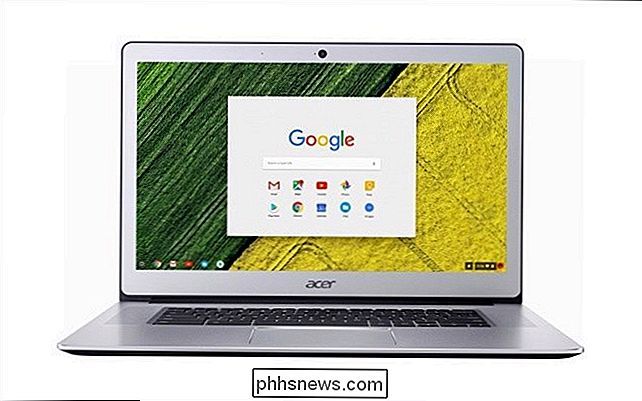
Denne nyligt redesignede Chromebook for 2017 er en af de hotteste bøger på scenen og dens premium look og feel gør det til et af de bedste køb, du kan lave lige nu i dette rum. Det har en al aluminium build, en stor 15,6 tommer fuld HD touch screen, 4 GB RAM og 32 GB lagerplads. Det er drevet af en Intel Pentium N4200 processor, som holder tingene overraskende mest i det hele taget. Det pakker også et par USB-C porte - begge kan bruges til opladning (!) - sammen med to USB 3.0 havne og en medielæser. Kan også gøre det bedste ud af den større chase, og Acer gjorde netop det med Chromebook 15.
Selvom det ikke har et konvertibelt design som de fleste andre på denne liste, gør det
tilbyde støtte til Android-apps, som tilføjer endnu mere værdi til en Chromebook, der allerede giver meget for pengene.
Du kan købe Chromebook 15 lige nu ved Best Buy til $ 399, selv om du også kan få den til salg til lavt som $ 350. En fantastisk aftale. Acer Chromebook 14 for arbejde: $ 480 Hvis du leder efter en hårdtarbejdende, gør-alt Chrome OS-bærbar computer, der ikke går i stykker, kan Acer Chromebook 14 for Work være din huckleberry ... forudsat at du ikke leder efter en konvertibel bærbar computer til også at bruge som en tablet. Det er også værd at bemærke, at Chromebook 14 for Work er den eneste Chromebook på denne liste, der ikke kører Android-apps (og sandsynligvis aldrig vil). Det er helt sikkert ting at overveje.
Alt, hvad der er sagt, hvis du bare har brug for Chrome OS og intet mere, er Chromebook 14 for Work en arbejdshest. Den pakker en Intel Core i3-processor og 8 GB RAM-næsten hidtil usete specs til en Chromebook, men især en til dette prispunkt. Den 14-tommers skærm kører med fuld 1080p opløsning, som skal være meget skarp.
Det er også lidt mere robust end andre Chromebooks på denne liste, da det indeholder Gorilla Glass beskyttelse, samt intern routing, som kanaler flyder væk fra komponenterne og gennem to ventilationskanaler på bunden skal noget blive spildt på det. Det er pænt.

Endelig har den en USB Type-C-port til opladning og dataoverførsel, samt to fuldstørrelser USB A 3.0-porte. Som jeg sagde, hvis du leder efter en prøvet og sand Chromebook, der kører cirkler omkring størstedelen af konkurrencen, skal Chromebook 14 i det mindste lave din liste.
Du kan hente den op fra Amazon til $ 480.
ASUS Flip C302: $ 499 +
En CES 2017 nybegynder, Flip C302 er den større, mere kraftfulde bror Flip C100 / 101. Denne smukke maskine tager alle de fantastiske ting om C100 / C101-aluminiumsbygget og konvertibelt design - og bringer det i en større, 12,5-tommers formfaktor. Der vil være to versioner, som henholdsvis Intel Core m3 og m7-processorer.
I modsætning til nogle af de andre premium-muligheder her har ASUS valgt at holde fast i en FHD (1920 × 1280) skærmopløsning, hvilket ærligt nok er nok for bedst, jo færre pixels, jo bedre ydeevne og batterilevetid får du. Selvom jeg er sikker på, at QHD-paneler er gode, vil jeg åbent indrømme, at de kunne være overkill på sådanne relativt små skærme. Jeg er klar over, at der er mange meninger om dette emne, så jeg skal bare stoppe der.
For at kompensere for den forholdsvis lavere skærmopløsning har C302 nogle andre unikke egenskaber, som en omgivende lysføler. Ligesom din telefon vil C302s display automatisk justere lysstyrken i henhold til belysningen i rummet - en rigtig flot funktion at have, tror jeg. Det har også et baggrundsbelyst tastatur, som Samsung-enhederne overraskende (og skuffende) mangler.

Prissætning for Flip C302 starter med $ 499 for Core m3-modellen med kun 4 GB RAM, uden ord om, hvor meget m7 / 8GB-modellen vil køre. For mere information om C302, gå her eller gå her for at købe m3 / 4GB-modellen fra Amazon. Igen opdateres vi, da flere oplysninger om m7 / 8GB-modellen bliver tilgængelige.
Samsung Chromebook Plus / Pro: $ 449 / $ 549
Et andet sæt CES-nybegyndere, denne duo er et par betydelige maskiner. Både Pro- og Plus-modellerne har næsten identiske hardware-specifikationer, herunder et 12,3-tommers 2400 × 1600 berøringspanel, 4 GB RAM, 32 GB lagerplads og en stylus, der ligner Samsungs berømte S Pen.
Hvorfor stiften? Nå, fordi disse to konvertible maskiner er "bygget til Google Play Butik." Ligesom de andre konvertibler på denne liste, er disse bærbare computere og tabletter i en med fuld adgang til Android Play Butik, og på kun 2,38 pund er faktisk let nok for at passe til regningen.
Den primære forskel mellem Pro og Plus-modellerne er processoren: Plus leveres med en Samsung-designet arm-core ARM-processor, mens Pro pakker en Intel Core m3 chip. Prisen på den førstnævnte kommer ind på $ 449, og sidstnævnte kommer ind på en respektabel $ 549.

Mens både Pro og Plus-modellerne ser solide ud, er der et par ting. Samsung bør få et slag på håndleddet til: nej 8GB RAM-indstilling, der begrænser begge enheder til 32 GB lagerplads og ingen baggrundsbelyst tastatur. Disse er premium Chromebooks designet til at give en premium oplevelse, hvilket kan være svært at gøre med begrænsede specifikationer. Processorerne bør dog medvirke til at give en bedre oplevelse end de mindre, mere overkommelige Chromebooks, vi kiggede på ovenfor, så det er der.
Du kan købe begge enheder fra Amazon: Chromebook Plus, Chromebook Pro.
The Best Ultra -Premium Chromebook: Google Pixelbook: $
- $ 1650
Hvis du leder efter en top af Chromebook-linjen, er Google Pixelbook utvivlsomt svaret. Den laveste-ende model sport en Intel Core i5 processor, 8 GB RAM og 128 GB lagerplads. Den øverste endemodel bliver lidt vild med en Core i7, 16 GB RAM, og en massiv 512 GB lagerplads - muligvis mere end en nogensinde ville have brug for i en Chromebook.
Men det er Googles optag på, hvad en premium Chromebook skal være. Passformen og finishen er præmie fra top til bund, med Pixelbook sporting et ultratynde 10,3 mm chassis. Den er designet ind og ud for den konvertible formfaktor, og har fuld adgang til Play Butik til Android-apps og løfter op til 10 timers batterilevetid. Det er virkelig et dyr.

I modsætning til Samsung Chromebook Pro / Plus har Pixelbook også en ledig pen stylus, kaldet Pixelbook Pen. Denne tilføjelse på $ 100 er lidt større og mere besværlig end Pro / Plus-stylusen, men det er mere af en fuld blyantstørrelse, og der er ingen steder i den bærbare computer til at gemme den. Med andre ord, det er bare slags floats rundt. Dens prispris på 99 $ sætter også spørgsmålstegn ved, hvor meget du faktisk
skal bruge
den slags funktionalitet oven på en allerede dyr Chromebook, men hvis du har drømt om at skrive på computers computers display, er tilgængelig for dig. Hvis du har en Pixel-telefon, tilbyder Pixelbook også en unik funktion, der er uklart, hvis det kommer til andre Chromebooks: instant tethering. I bund og grund, når det kombineres med en Pixel-telefon, vil Pixelbook øjeblikkeligt og automatisk binde (over Bluetooth) til telefonen, når den er væk fra Wi-Fi, så den kan bruge den tilgængelige datatilslutning for altid at forbinde. Det er awesome
. Men som sagt, det kan eller måske ikke komme til andre telefoner og Chromebooks-kun tiden vil fortælle. Hvis du er all-in på denne ultra-premium Chromebook, kan du finde flere oplysninger eller forudbestille den direkte fra Google eller Amazon, starter fra $ 1000. Pixelbook'en vil også være tilgængelig i detailkæder som Best Buy fra 31. oktober, hvis du bare går i hånden først. Hvis du har holdt ud for en ny bærbar computer og overvejer en Chromebook som din næste maskine, der har aldrig været en bedre tid til at gøre dette spring. Alle de præmiefunktioner, der er tilgængelige på disse moderne Chromebooks, gør dem til gode valg for næsten alle, især dem, der ønsker en stærk enkelhed og et altid opdateret, sikkert system. For hvad det er værd, har jeg valgt ASUS Flip C302 som min primære laptop (for tiden, alligevel, Pixelbook er forfærdeligt fristende) - den har den bedste balance mellem funktioner og pris til denne forfatter.

Syv websteder med gratis billeder, du kan bruge, men du vil
Store billeder kan virkelig lave en hjemmeside pop. De kommer i øjnene, ja, men kan også hjælpe dig med at få dit punkt på tværs. RELATERET: Hvordan man udvikler et bedre øje til at tage gode billeder Hvis du bygger et websted, kan du lære hvordan at tage gode billeder, men nogle gange er det ikke en mulighed.

Sådan laver du din Twitter-konto Privat
Som standard, når du tweet sender du det til verden. Du kan gøre en dårlig vittighed til dine 170 tilhængere, kom på et fly, og når du lander, find ud af, at din Tweet gik viral, og nu er du ude af et job - det er bogstaveligt, hvad der skete med Justine Sacco. Uanset hvad du siger om kvidre, er du i offentligheden.



